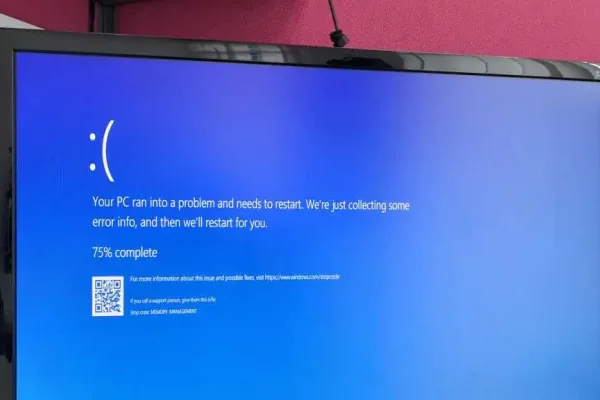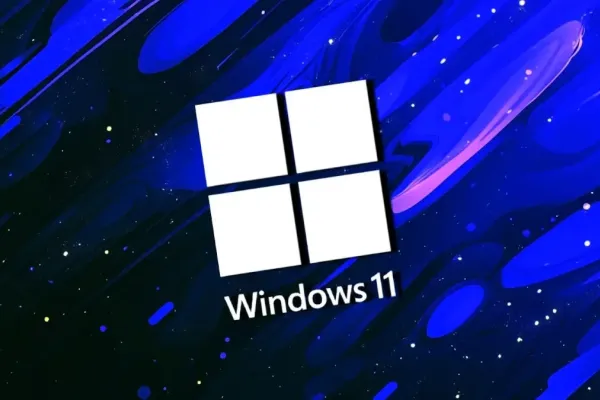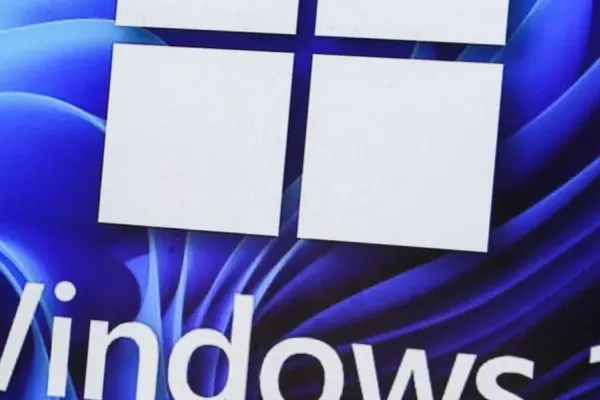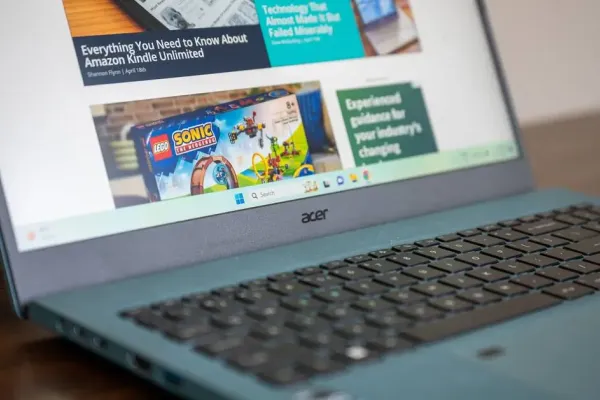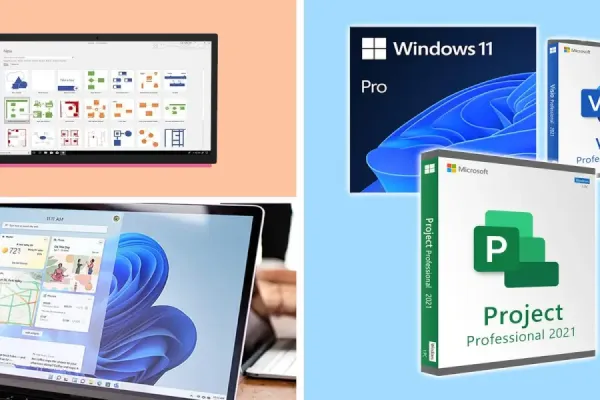Пользователи Windows 11, стремящиеся персонализировать свой опыт, имеют множество вариантов на выбор. Хотя сторонние приложения, такие как StartAllBack и Start11, предлагают обширные возможности настройки, многие пользователи могут обнаружить, что они могут достичь желаемого вида без дополнительных установок. Например, изменение меню «Пуск» и панели задач на элегантный черный цвет можно осуществить с помощью простых настроек реестра.
Как сделать меню «Пуск» и панель задач полностью черными
Простой способ
Для тех, кто предпочитает простой подход, изменение реестра Windows можно выполнить с помощью редактора реестра или создания скриптов в Notepad. Этот метод не только упрощает процесс, но и экономит время и усилия. Чтобы добиться черного меню «Пуск» и панели задач, пользователям нужно выполнить несколько шагов.
- Откройте приложение «Настройки» и перейдите в раздел Персонализация > Цвета.
- Переключите параметры «Показать цвет акцента на меню Пуск и панели задач» и «Показать цвет акцента на заголовках окон и границах окон».
- Скопируйте и вставьте следующий скрипт в новый файл Notepad и сохраните его как black.reg:
Windows Registry Editor Version 5.00
[HKEYCURRENTUSERSoftwareMicrosoftWindowsCurrentVersionExplorerAccent]
"AccentPalette"=hex:00,00,00,00,00,00,00,00,00,00,00,00,00,00,00,00,00,00,00,00,00,00,00,00,00,00,00,00,00,00
"StartColorMenu"=dword:00000000
"AccentColorMenu"=dword:00000000
После сохранения файла дважды щелкните по нему и подтвердите любые запросы от Контроля учетных записей пользователей Windows (UAC). После завершения меню «Пуск» и панель задач должны превратиться в эффектный черный цвет.
Этот метод не только упрощает процесс, но и позволяет пользователям делиться файлом black.reg с другими, кто может захотеть внести такие же изменения. Для этого им нужно лишь запустить файл в Проводнике.
Сложный способ
Для тех, кто предпочитает более практический подход, использование редактора реестра напрямую является вариантом. Однако этот метод требует внимательного отношения к деталям, так как даже незначительные ошибки могут привести к проблемам с системой. Крайне важно создать резервную копию значений реестра Windows перед внесением любых изменений.
- Нажмите клавишу Windows + R на клавиатуре.
- Введите regedit и нажмите OK.
- В строке поиска редактора реестра вставьте следующий каталог:
ComputerHKEYCURRENTUSERSoftwareMicrosoftWindowsCurrentVersionExplorerAccent
- Измените значения AccentColorMenu и StartColorMenu на «0».
- Измените двоичные данные AccentPalette на 32 пары нулей.
- Перезагрузите компьютер.
Следуя этим шагам, вы получите такой же черный вид для меню «Пуск» и панели задач, как и при использовании предыдущего метода, так как оба подхода в конечном итоге изменяют одни и те же значения реестра.
Как отменить изменения в реестре Windows
Создание резервной копии значений реестра Windows необходимо для тех, кто может захотеть отменить свои изменения. Если вы решите восстановить исходную тему, наличие резервной копии позволит быстро и легко восстановить процесс.
Последствия изменения меню «Пуск» и панели задач Windows 11 на черный цвет
Хотя привлекательность настроенного черного меню «Пуск» и панели задач очевидна, важно учитывать возможные недостатки. Изменение этих ключевых компонентов пользовательского интерфейса может привести к несоответствиям, таким как отображение черной точки вместо выделения текста.